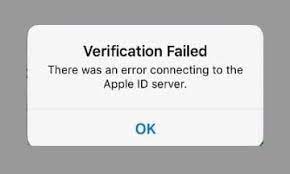
Apple IDサーバーエラーに接続する際の検証失敗エラーを修正するにはどうすればよいですか?
最近、多くのAppleユーザーが、iphoneをiOS 9に更新し、iCloudにサインインしてバックアップから復元しようとすると、AppleIDサーバーへの接続中に検証失敗エラーが表示されるという問題を報告しました。 これは、パスワードを忘れた/間違ったために直面する問題ではありません。ログイン資格情報が100%正確であるユーザーでさえ、iCloudにサインインしようとするとこのエラーを受け取る可能性があります。幸い、この問題の修正は利用可能です。これらは次のとおりです。 AppleIDサーバーへの接続エラーの検証に失敗した場合の可能な修正 方法1:日時を更新する iPhoneの時刻と日付が正しいことを確認してください。 [設定]> [一般]> [日付と時刻]に移動します。 [自動的に設定]をオンにして、AppleiPhoneの適切なタイムゾーンを選択します。問題が解決しない場合は、2番目の解決策に進みます。 修正2:iTunesおよびAppStoreからのサインアウト iTunes&App Storeからサインアウトし、再度サインインしてiCloudにログインし、検証に失敗せずにiCloudに正常にログインできるかどうかを確認します。AppleIDサーバーへの接続エラーが表示されます。 [設定]を開き、[iTunes&AppStores]をクリックします。 AppleIDをタップして、サインアウトオプションを選択します。 再度サインインしてiCLoudにサインインしてみて、これが機能するかどうかを確認します。 修正3:WI-FI接続を使用する この問題が発生した多くのユーザーは、3G / 4GデータからWI-FIに切り替えることでエラー修正を取得したと報告しました。 VPNを使用している場合は、VPNをオフにしてから、iCLoudアカウントにログインしてみることをお勧めします。ほとんどの場合、問題のあるエラーは表示されません。 修正4:ログアウトしてWI-FIにログインし直す 前の方法で解決策が得られなかった場合は、次の方法を試してください。 [設定]を開き、[WIFI]を選択します。 次に、WIFIの横にある情報ボタンをタップし、[このネットワークを削除]をタップします。 忘却を選択し、 WIFIをオフにし、数分後に元に戻します。 同じネットワークをタップし、パスワードを入力してログインします。 修正5:ネットワーク設定をリセットする 問題が続く場合は、デバイスの設定を完全にリセットしてください。 …
Apple IDサーバーエラーに接続する際の検証失敗エラーを修正するにはどうすればよいですか? Read More